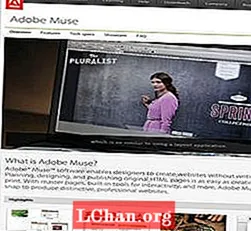विषय
- विकल्प 1: एंड्रॉइड रूटेड डिवाइस पर वाई-फाई पासवर्ड कैसे दिखाएं
- विकल्प 2: बिना रूट के एंड्रॉइड में वाई-फाई पासवर्ड दिखाएं
- अतिरिक्त सुझाव: Android पर स्क्रीन लॉक अनलॉक करने के लिए कैसे
- निष्कर्ष
जब से इसे तकनीकी दुनिया में पेश किया गया है तब से वाई-फाई का बड़े पैमाने पर इस्तेमाल किया जा रहा है। एंड्रॉइड डिवाइस के पूरे जीवनकाल में, यह कई वाई-फाई नेटवर्क से जुड़ा होता है। प्रत्येक वाई-फाई नेटवर्क का पासवर्ड याद रखना असंभव के बगल में है। लेकिन क्या होगा यदि आप पहले से जुड़े वाई-फाई की सीमा में हैं लेकिन पासवर्ड भूल गए हैं? वास्तव में एक रास्ता है दिखाएँ वाई-फाई पासवर्ड Android। आपके वाई-फाई नेटवर्क से जुड़ा हर वाई-फाई नेटवर्क बैकग्राउंड में हमेशा सेव रहता है। नीचे दिए गए इन सरल तरीकों का पालन करके जानें कि आप अपने एंड्रॉइड डिवाइस पर वाई-फाई पासवर्ड कैसे दिखा सकते हैं।
- विकल्प 1: एंड्रॉइड रूटेड डिवाइस पर वाई-फाई पासवर्ड कैसे दिखाएं
- विकल्प 2: बिना रूट के एंड्रॉइड में वाई-फाई पासवर्ड दिखाएं
विकल्प 1: एंड्रॉइड रूटेड डिवाइस पर वाई-फाई पासवर्ड कैसे दिखाएं
यदि आपके पास कोई रूट किया हुआ एंड्रॉइड डिवाइस है या आप सहेजे गए वाई-फाई पासवर्ड को देखने के लिए अपने एंड्रॉइड डिवाइस को रूट करने का बुरा नहीं मानते हैं, तो आप इस पद्धति का उपयोग कर सकते हैं। इस तरह, रूट डायरेक्टरी को फ़ाइल मैनेजर का उपयोग करके एक्सेस करना होगा। एंड्रॉइड रूट किए गए उपकरणों पर वाई-फाई पासवर्ड दिखाने का तरीका जानने के लिए नीचे दिए गए चरणों का पालन करें।
चरण 1: Google Play पर जाएं और वहां उपलब्ध किसी भी उपयुक्त फ़ाइल प्रबंधक को डाउनलोड करें, जैसे ES फ़ाइल एक्सप्लोरर जो एक अच्छा शो वाई-फाई एंड्रॉइड ऐप है।
चरण 2: सहेजे गए वाई-फाई पासवर्ड को पुनर्प्राप्त करने के लिए इसका उपयोग शुरू करने के लिए इसे अपने एंड्रॉइड डिवाइस पर इंस्टॉल करें।
चरण 3: स्थापित ES फ़ाइल एक्सप्लोरर को लॉन्च करें और "मेनू" विकल्प पर जाएं और जांचें कि "रूट एक्सप्लोरर" सक्षम है या नहीं। यदि ऐसा नहीं है, तो स्लाइडर को दाईं ओर ले जाकर इसे नीला होने तक सक्षम करें।

चरण 4: "स्थानीय" विकल्प पर जाएं, "डिवाइस" पर टैप करें, "डेटा" चुनें और फिर "विविध" फ़ोल्डर पर टैप करें।

चरण 5: प्रदर्शित फ़ोल्डरों के माध्यम से नेविगेट करें और "वाईफाई" पर टैप करें।

चरण 6: किसी भी उपयुक्त संपादक उपकरण का उपयोग करके फ़ाइल "wpa_supplicant.conf" खोलें।

चरण 7: आप वाई-फाई नेटवर्क की पूरी सूची देखेंगे कि आपका फोन कभी भी वाई-फाई नेटवर्क में से प्रत्येक के लिए पासवर्ड के साथ जुड़ा हुआ था। वाई-फाई नेटवर्क का पासवर्ड "पीएससी =" के सामने दिया जाएगा।

चरण 8: इस फ़ाइल पर किसी भी पाठ को संशोधित नहीं करने के लिए सावधान रहें, आप यहां से पासवर्ड को किसी भी वांछित गंतव्य पर कॉपी और पेस्ट कर सकते हैं।
यह वाई-फाई पासवर्ड एंड्रॉइड ऐप को दिखाने के सबसे सरल तरीकों में से एक है लेकिन इस पद्धति का उपयोग करने के लिए मुख्य शर्त यह है कि आपके एंड्रॉइड डिवाइस को रूट करना होगा।
विकल्प 2: बिना रूट के एंड्रॉइड में वाई-फाई पासवर्ड दिखाएं
यदि आपने अपने डिवाइस को रूट नहीं किया है और आप ऐसा नहीं करना चाहते हैं, तो सौभाग्य से वाई-फाई पासवर्ड प्राप्त करने का एक तरीका भी है। आप सहेजे गए Wi-Fi पासवर्ड Android डिवाइस को दिखाने के लिए निम्न विधि को नियोजित कर सकते हैं। अपने फोन पर एक भूले हुए वाई-फाई पासवर्ड का पता लगाने के लिए नीचे दिए गए चरणों का उपयोग करें।
चरण 1: अपने एंड्रॉइड डिवाइस पर संग्रहीत वाई-फाई पासवर्ड का उपयोग करने के लिए, आपको सबसे पहले फोन का डेवलपर बनना होगा।
चरण 2: मुख्य मेनू से "सेटिंग" विकल्प से, "फ़ोन के बारे में" विकल्प पर जाएं और "बिल्ड नंबर" विकल्प पर लगभग 5 से 6 बार टैप करें।

चरण 3: आपको एक पॉप-अप संदेश मिलेगा जिसमें कहा गया है कि "अब आप एक डेवलपर हैं"।

चरण 4: "सेटिंग" पर वापस जाएं, फिर "डेवलपर विकल्प" पर जाएं और स्लाइडर को दाईं ओर ले जाकर "एंड्रॉइड डीबगिंग" सक्षम करें और फिर अपने एंड्रॉइड डिवाइस को अपने लैपटॉप से कनेक्ट करें।

चरण 5: अपने लैपटॉप पर, ADB ड्राइवरों को adbdriver.com से डाउनलोड करें और http://forum.xda-developers.com पर जाकर आवश्यक प्लेटफ़ॉर्म टूल इंस्टॉल करें।
चरण 6: उस फ़ाइल को एक्सेस करें जिसमें आपने इन सभी स्थापित फ़ाइलों को संग्रहीत किया है, "शिफ्ट" कुंजी दबाए रखें और "ओपन कमांड विंडो यहां" विकल्प चुनें।

चरण 7: एक बार जब विंडो पॉप अप हो जाती है, तो "एडीबी सेवाएं" टाइप करें और "एंटर" कुंजी दबाएं, यदि कमांड काम कर रहा है तो विंडो पर एक डिवाइस नाम प्रदर्शित किया जाना चाहिए।

चरण 8: प्रकार: adb पुल / डेटा / misc / wifi / wpa_supplicant.conf
c: /wpa_supplicant.conf
इस कमांड को टाइप करने से, आपके फोन में वाई-फाई पासवर्ड स्टोर होने वाली फाइल आपके लैपटॉप में ट्रांसफर हो जाएगी।
चरण 9: अपने लैपटॉप पर इस फ़ाइल को खोलें, उस वाई-फाई नाम को खोजने के लिए नीचे स्क्रॉल करें जिसके लिए आप पासवर्ड की तलाश कर रहे हैं और इसे "psk =" के सामने खोजें।

आप यहां से पासवर्ड कॉपी कर सकते हैं और इसे टाइप कर सकते हैं या उपलब्ध वाई-फाई नेटवर्क के कनेक्शन तक पहुंचने के लिए इसे कहीं भी पेस्ट कर सकते हैं।
अतिरिक्त सुझाव: Android पर स्क्रीन लॉक अनलॉक करने के लिए कैसे
यदि मामला है, तो आपके पास एक Android डिवाइस है और आप अपने डिवाइस पर खोए हुए लॉक स्क्रीन पासवर्ड को अनलॉक करना चाहते हैं, तो आप अत्यधिक अनुशंसित टूल, PassFab Android Unlocker का उपयोग कर सकते हैं। इस सॉफ्टवेयर का उपयोग स्क्रीन लॉक और फ्रिज लॉक को प्रभावी ढंग से हटाने के लिए किया जा सकता है। यह एक विशेष रूप से डिज़ाइन किया गया पासवर्ड रिमूवल है जो किसी भी Android डिवाइस को सपोर्ट करने में सक्षम है। इस सॉफ़्टवेयर का उपयोग करके सैमसंग डिवाइस को अनलॉक करने का तरीका जानने के लिए नीचे दिए गए चरणों का पालन करें।
चरण 1: सॉफ्टवेयर डाउनलोड करें और इसे अपने लैपटॉप या मैक डिवाइस पर इंस्टॉल करें और अपने एंड्रॉइड डिवाइस को यूएसबी केबल का उपयोग करके इसे कनेक्ट करें।

चरण 2: एक बार आपके डिवाइस का पता चलने के बाद, "स्कैन प्रारंभ करें" पर क्लिक करें।

चरण 3: स्कैनिंग प्रक्रिया में कुछ समय लगेगा और प्रगति स्क्रीन पर दिखाई देगी।

चरण 4: वांछित पासवर्ड पर क्लिक करें और फिर अपने इच्छित स्थान पर निर्यात करने के लिए "निर्यात" पर क्लिक करें।

यह आपके एंड्रॉइड डिवाइस पर भूल गए पासवर्ड को पुनर्प्राप्त करने के सबसे आसान तरीकों में से एक है।
निष्कर्ष
वाई-फाई पासवर्ड खोना एक बहुत कष्टप्रद परिदृश्य है। आप अपने एंड्रॉइड डिवाइस पर वाई-फाई पासवर्ड को प्रभावी ढंग से पुनर्प्राप्त करने और दिखाने के लिए ऊपर वर्णित किसी भी तरीके को नियोजित कर सकते हैं। उन तरीकों का उपयोग करके, एंड्रॉइड में वाई-फाई पासवर्ड दिखाने का आपका प्राथमिक प्रश्न पूरी तरह से कवर किया जाएगा। वैसे, यदि आप अपने एंड्रॉइड डिवाइस पर लॉक स्क्रीन पासवर्ड भूल गए हैं, तो आप अपने डिवाइस पर एक भूल या खोए हुए स्क्रीन पासवर्ड को कुशलतापूर्वक पुनर्प्राप्त करने के लिए, सबसे अच्छा एंड्रॉइड लॉक स्क्रीन हटाने वाले PassFab एंड्रॉइड अनलॉकर का उपयोग कर सकते हैं। यह सबसे शक्तिशाली और सुरक्षित उपकरणों में से एक है और इसकी अत्यधिक सिफारिश की जाती है।